Alterar a senha do seu iPhone ajuda a manter seus dados seguros, mas atualizá-la com muita frequência pode fazer com que você esqueça a senha mais recente e fique bloqueado do dispositivo. Se você não conseguir acessar seu telefone, não se preocupe! Existem várias soluções eficazes para desbloquear um iPhone sem senhaDependendo da sua situação, você pode redefinir o dispositivo usando um software de desbloqueio profissional, restaurá-lo via iTunes ou Finder, ou até mesmo tentar métodos para desbloquear o iPhone sem o iTunes, se preferir não usar as ferramentas da Apple. Algumas soluções também permitem desbloquear um iPhone sem um computador, facilitando o processo se você tiver apenas o dispositivo em mãos. Nas seções abaixo, mostraremos as melhores opções para recuperar o acesso ao seu iPhone com segurança e eficiência.
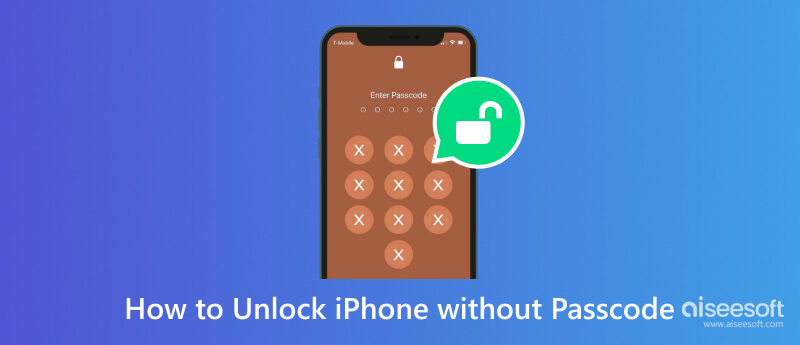
| Forma | Taxa de sucesso estimada | Requer ID Apple/Senha? | Velocidade | Principais casos de uso e limitações |
| Desbloqueador de iPhone Aiseesoft | Declaração fornecida pelo usuário: 99% | ❌ | Rápido (depende do dispositivo e da ferramenta) | Bom para senhas esquecidas e recuperação rápida de acesso sem ID Apple. |
| iTunes/Finder | Médio | Se Buscar/Bloqueio de Ativação estiver ativado, você ainda precisará do ID Apple original para reativar. | Moderado | Adequado para senhas esquecidas ou problemas no sistema que precisam ser restaurados. O Bloqueio de Ativação permanece ativo mesmo que o recurso "Localizar" esteja ativado. |
| Apple Watch | Médio | ✔ | pomposidade | Funciona em cenários de desbloqueio temporário (por exemplo, Face ID com máscara). Não remove o Bloqueio de Ativação nem redefine a senha. |
| Siri | Baixo (depende de vulnerabilidades antigas do iOS) | ❌ | Altamente variável | Baseado em exploit, historicamente possível em versões antigas do iOS. Não é confiável nem recomendado como solução para versões modernas do iOS. |
| Encontre meu | Médio | ✔ | pomposidade | Use outro iPhone/iPad/Mac com o aplicativo Buscar para apagar/remover o Bloqueio de Ativação. Oficial e recomendado para proprietários de dispositivos. |
Existem muitos motivos para ter um iPhone bloqueado. Primeiro, você pode esquecer a senha de 4 dígitos, especialmente quando a altera com muita frequência. Em segundo lugar, você não pode usar a função Face ID devido a uma tela quebrada ou rachada. No final das contas, o dispositivo móvel foi comprado de segunda mão e o último proprietário esqueceu a senha. Mas agora você pode desbloquear o iPhone de seis maneiras, com etapas fáceis. Vamos entrar neles.
O software de desktop como Desbloqueador de iPhone Aiseesoft Oferece uma maneira mais fácil de desbloquear iPhones sem senha. É totalmente compatível com uma ampla gama de dispositivos, incluindo a versão mais recente do iOS. Em vez de depender de várias ferramentas, este software multifuncional pode apagar senhas, Face ID e Touch ID em apenas alguns segundos, dando a você acesso instantâneo ao seu iPhone. Uma vez desbloqueado, você pode usar facilmente a App Store, FaceTime, iCloud, iMessage e muito mais. Com o Aiseesoft iPhone Unlocker, você terá acesso mais rápido e conveniente ao seu iPhone sempre que precisar.

Downloads
100% seguro. Sem anúncios.
100% seguro. Sem anúncios.
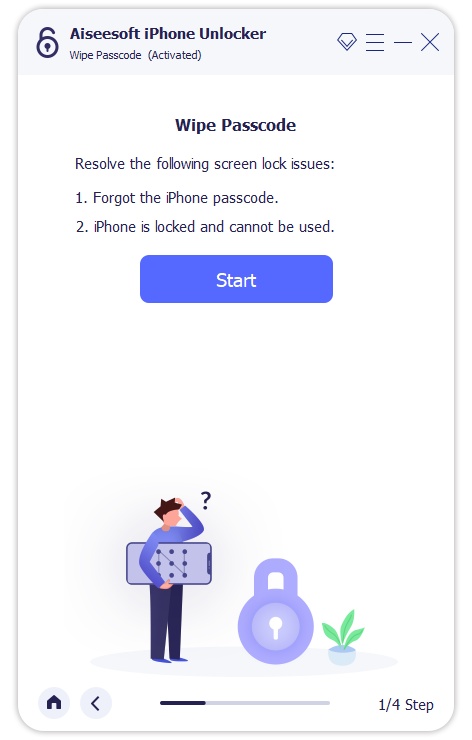
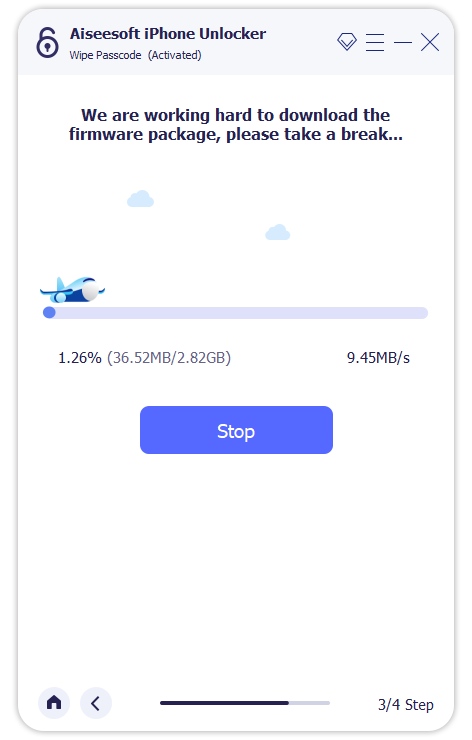

O iTunes é conhecido como um programa versátil para a Apple. Ele oferece o que há de mais moderno em entretenimento, enquanto os usuários podem assistir filmes, ouvir podcasts e baixar arquivos facilmente. Uma de suas vantagens é acessar um dispositivo bloqueado, o que significa que ele pode desbloquear o iPhone mesmo que você não consiga lembrar a senha. É usado quando o dispositivo mostra ‘iPhone está desativado, conecte-se ao iTunes’, o que pode ser considerado uma solução padrão. A desvantagem do iTunes é que ele não pode abrir o iPhone diretamente. Em vez disso, apagará os dados. Mas é uma boa escolha se você já fez um backup antes. Veja como usar o iTunes para um dispositivo bloqueado.
Para iPhone 5/6:
Pressione e mantenha pressionados simultaneamente o botão Início e o botão Liga/Desliga. Continue pressionando-os até que a tela do modo de recuperação apareça.
Para iPhone 7/8/mais recente:
Pressione e solte o botão de aumentar o volume. Pressione e solte o botão de diminuir o volume. Mantenha pressionado o botão lateral (botão liga/desliga) até que a tela do modo de recuperação seja exibida.
Surpreendentemente, você pode desbloquear seu dispositivo móvel com um Apple Watch. O processo é bastante simples, mas requer que você tenha ativado o desbloqueio com dispositivos próximos, como o seu Apple Watch. Caso ainda não tenha feito isso, siga os Passos abaixo para configurar e, em seguida, você poderá desbloquear seu iPhone sem senha, Face ID, mesmo usando óculos de sol, máscara facial, etc. Dito isso, veja como fazer:
Em alguns casos especiais, você também pode usar um controle de voz, como por exemplo... a Siri do iOS Para desbloquear seu iPhone. Este método é excelente se você já tiver ativado o recurso nas configurações. Antes de usar esta opção, certifique-se de que o dispositivo esteja com o iOS 10.3.2 ou 10.3.3. Em seguida, siga os Passos abaixo para desbloqueá-lo:
Se o seu iPhone estiver bloqueado e o Buscar iPhone estiver ativado, você pode remover o bloqueio do iPhone remotamente usando outro dispositivo Apple. Este método permite apagar um iPhone bloqueado, ignorar a senha e desativar o Bloqueio de Ativação com segurança usando seu ID Apple. É ideal para usuários que esqueceram a senha ou compraram um dispositivo usado com o Buscar ativado.
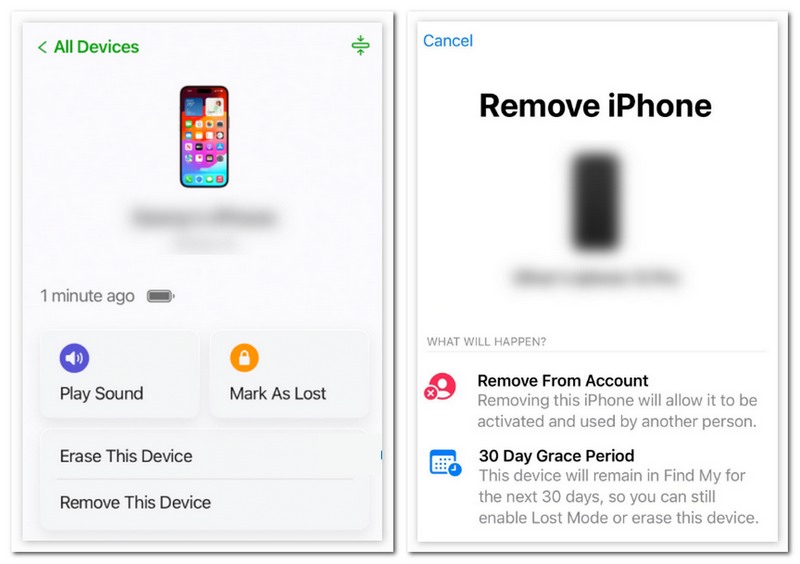
Você pode desbloquear um iPhone com uma foto?
Não, uma imagem não funciona para o Face ID. O recurso usa tecnologia 3D e, como as fotos são todas em 2D, você não pode usá-las para desbloquear o dispositivo. Vale lembrar que a câmera TrueDepth só consegue detectar e mapear o rosto do usuário em tempo real.
É possível desbloquear um iPhone usando um dispositivo Android?
Sim. O iCloud está acessível a todos os dispositivos, então você pode usar um dispositivo Android para apagar os dados. Tudo que você precisa fazer é fazer login no iCloud no Android com credenciais da Apple. Escolha o iPhone no menu Todos os dispositivos e escolha a opção Apagar iPhone.
Como desbloquear um iPhone com um Macbook?
Certifique-se de que o Macbook tenha baixado o iTunes mais recente. Desligue o telefone e continue pressionando o botão Diminuir volume enquanto conecta o smartphone ao Mac. Assim que o modo de recuperação aparecer, solte o botão e ele será reiniciado novamente.
Qual é o risco ao desbloquear um iPhone sem senha?
Todos os métodos para desbloquear um dispositivo iOS apagarão os dados. Isso é inevitável, a menos que você faça backup dos dados no iCloud. Você pode restaurar todas as informações assim que acessar o smartphone.
O que acontece quando desativo a senha do meu iPhone?
Isso desativará outras funções, como Face ID e Touch ID. Você pode correr o risco de perder a opção de recuperação da senha do ID Apple ou de não conseguir usar o Apple Pay. Além disso, suas informações pessoais estão abertamente em risco.
Conclusão
Agora você conhece várias maneiras de desbloquear um iPhone sem perder dados após esquecer a senha. Embora alguns métodos possam apagar o dispositivo, esse risco é mínimo se você já tiver feito backup no iCloud. Para a solução mais rápida e confiável, experimente o Aiseesoft iPhone Unlocker - uma ferramenta profissional que remove bloqueios do iPhone com segurança e restaura o acesso. Experimente agora mesmo, baixando gratuitamente.
Dicas para desbloquear iOS
Desbloquear tela do iOS
Ignorar bloqueio de ativação do iOS
Recuperar dados do iOS

Para corrigir o bloqueio da tela do iPhone, a função de limpeza de senha pode ajudá-lo muito. E você também pode limpar facilmente a senha do Apple ID ou do Screen Time.
100% seguro. Sem anúncios.
100% seguro. Sem anúncios.